
삼성 갤럭시 노트 9에는 많은 멋진 기능이 있으며 야간 모드 필터가 그 중 하나입니다. 이 가이드에서는 Galaxy Note 9에서 야간 모드를 사용하는 방법과 사용해야하는 이유를 보여줍니다. iPhone 변환시 Night Shift와 동일하며 휴대 전화를 사용하는 동안 눈의 부담을 덜어줍니다.
몇몇 연구에 따르면 스마트 폰 화면의 푸른 빛은 눈의 피로를 유발합니다. 푸른 빛이 뇌를 자극하고 멜라토닌을 감소 시킴에 따라 밤에도 깨어있게됩니다. 결과적으로 삼성 및 다른 제조업체는 휴대 전화에 청색 필터를 추가했습니다.
읽기 : 9 최고의 갤럭시 노트 9 스크린 프로텍터
1 분 안에이 필터를 쉽게 켜서 눈과 뇌에 휴식을 줄 수 있습니다.또한 Galaxy Note 9에서 야간 모드를 예약하여 사용자의 필요에 맞게 자동으로 켜거나 사용자 지정을 추가하거나 필터 강도를 조정하는 방법을 알려드립니다.
갤럭시 노트 켜는 법 9 청색 필터 (야간 모드)
휴대 전화에서 야간 모드를 사용하도록 설정하는 몇 가지 방법이 있습니다. 하나의 경우 알림 표시 줄을 당긴 다음 두 번째로 펼친보기로 당깁니다. Wi-Fi 또는 블루투스와 같은 설정이 많이 표시됩니다. 빠른 설정입니다. "blue light filter"아이콘을 찾아서 한 번 누릅니다. 이렇게하면 필터를 빠르게 켜고 끌 수 있습니다.
그러나 설정 메뉴로 이동하여 야간 모드를 먼저 사용자 정의하는 것이 좋습니다. 이렇게하면 필터링 된 빛의 양을 선택하거나 매일 밤 자동으로 켜지도록 일정을 설정할 수 있습니다.
명령
- 알림 표시 줄을 당기고기어 모양의 설정 단추
- 고르다디스플레이 목록에서
- 레이블이 붙은 두 번째 옵션을 누릅니다.청색광 필터
- 딸깍 하는 소리지금 켜십시오그런 다음필터 레벨 당신의 취향대로
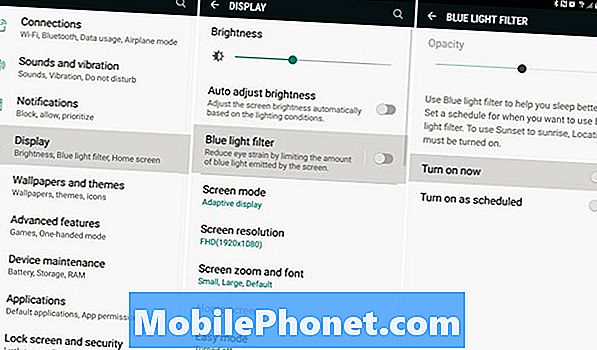
스위치를 넘기 자마자 갤럭시 노트 9 디스플레이가 크게 변경되었습니다. 흰색 또는 파란색 빛이 모두 사라지고 모든 것이 황색을 띠고 있습니다. 그것은 큰 변화이며, 익숙해 지려면 며칠이 걸릴 것입니다.하지만 그렇게 할 때까지 밀어 넣는 것이 좋습니다.
불투명도 슬라이더를 조정하면 변경 사항이 너무 많아 필터가 더 많이 추가됩니다. 좋은 중간 지대를 찾고 눈에 가장 잘 맞는 것은 무엇인가. 삼성의 AMOLED 스크린은 이미 시원한 곳에서 작동하므로 필터를 다시 켤 때 파란색으로 지나치게 보일 수도 있습니다.
갤럭시 노트 9 푸른 빛 필터 일정 설정
야간 필터를 자동으로 켜려면 일정을 설정하십시오. 일출 또는 일몰시에이 작업을 수행하도록 선택하거나 특정 시간을 직접 선택할 수 있습니다. 밤에는 눈의 피로를 덜어 주며, 눈의 피로를 덜어줍니다. 그러면 피로를 빨리 풀 수 있습니다. 일어나기 전에 아침에 정상으로 되돌아갑니다.
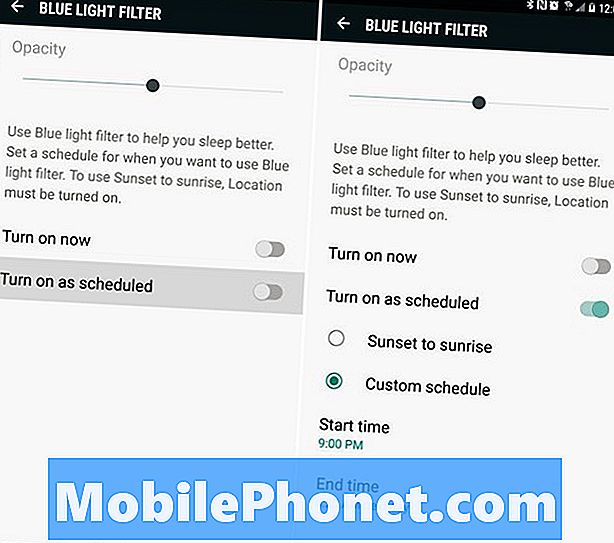
- 돌아 가기설정> 디스플레이
- 고르다 청색광 필터
- 고르다예정대로 켜기
- 고르다해돋이 일몰또는 관습시간 간격을 설정하는 방법
- 당신을 선택하십시오시작 및 종료 시간
필터의 강도와 발생시기는 모두 다 다릅니다. 여기에서 모든 것이 자동으로 발생하므로이 사실을 완전히 잊어 버릴 수 있습니다.
커피가 양조되고 경보가 울리는 오전 시간에는 전화가 이미 정상적인 상태로 돌아갑니다. 또한 항상 표시 장치를 사용자 정의하거나 사용하지 않도록 설정하고 모든 소유자가 Galaxy Note 9 케이스를 얻도록 제안하는 것이 좋습니다. 오늘 시도해보고 즐기십시오.


